Brillance Make Up

Puedes encontrar el tutorial original aqui
Merci Roserika de m'avoir autorisé à traduire tes tutoriels
Gracias Roserika por dejarme traducir tus tutoriales
Tanto el tutorial como su traducción están registrados en Twi
Tutorial escrito el 2 de septiembre de 2011.
Están prohibidos su copia y reproducción
Todo parecido con otro tutorial no será más que pura coincidencia
Material:
Tubes :
1 tube profil femme 1 tube femmemaquillage 1 tube vector 1 tube peigne coiffure
1 imagen texture motif abeille 1 imagen barre metal 1 tube mercoeur paysage
Archivos que debes instalar en el Psp :
1 gradiente
1 selección
Filtros:
richard rosenman
Italien Editors Effects
Penta com
Puedes encontrar la mayor parte de los filtros aqui
El sitio de Roserika con sus filtros aqui
Este tutorial ha sido realizado con el psp X2 corel. Puedes realizarlo con versiones anteriores
Los tubes e imágenes son de la colección personal de Roserika. Por favor mantén intacto el copy
Si quieres puedes ayudarte de la regla para situarte en la realización del tutorial
Marcador (Arrastra con el raton)

Si estais listos podemos comenzar
Abrir todos los tubes en el Psp. Duplicarlos (shift+D) y cerrar los originales
Etapa 1
Abrir un nuevo documento de 900x600 pixeles transparente
En la Paleta de Colores y Texturas colocar en Primer Plano el gradiente ES Platinium 06
Estilo_ Reflejos Repeticiones_ 1 Horizontal y Vertical_ 50
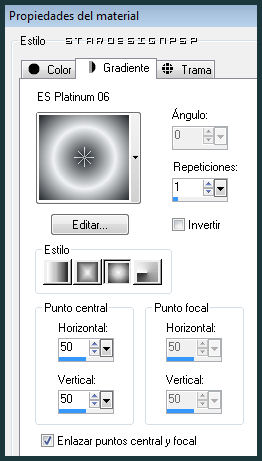
Llenar el paño con este gradiente
Ajustar_ Matiz y Saturación_ Colorear
Matiz_ 43 Saturación_ 66
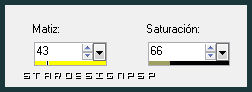
Efectos_ Complementos_ Richard Rosenman/ Pixelate
Valores según captura
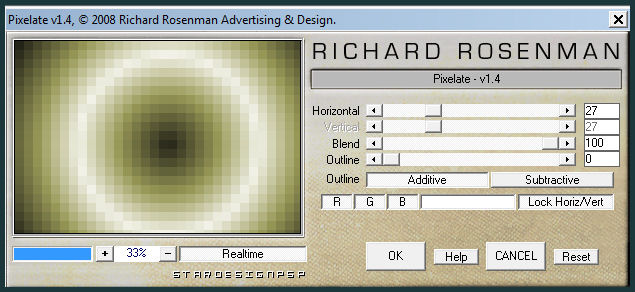
Activar la imagen textura abeille
Abrir la Paleta de Colores y Texturas
Clic sobre trama y buscar la textura que acabamos de activar
Angulo_ 46 Escala_ 100

Capas_ Nueva capa de trama
Llenar con la textura
Capas_ Modo de capas_ Sobreexponer
Efectos_ Efectos de Distorsión_ Coordenadas Polares
Seleccionar Rectangular a polares
Seleccionar Transparente
Etapa 2
Activar la imagen barre metal
Edición_ Copiar
Regresar a nuestro trabajo
Activar la herramienta de Selección_ Rectángulo_ Personalizado
Con los siguientes valores

Capas_ Nueva capa de trama
Edición_ Pegar en la selección
Selecciones_ Anular selección
Capas_ Fusionar visibles
Capas_ Duplicar
Efectos_ Efectos Geométricos_ Círculo
Seleccionar_ Repetir
Selecciones_ Cargar o guardar selección_ Cargar selección del disco
Buscar la selección brillancemakeup
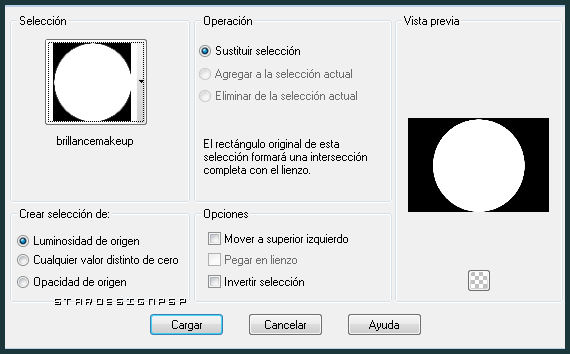
Selecciones_ Convertir selección en capa
Selecciones_ Anular selección
Situaros sobre la capa inferior
Capas_ Modo de capas_ Superposición
Etapa 3
Situaros sobre la capa de encima
Capas_ Duplicar
Imagen_ Cambiar de tamaño_ Redimensionar al 50%
Todas las capas sin seleccionar
Imagen_ Voltear
Efectos_ Efectos de la Imagen_ Desplazamiento
Desplazamiento Horizontal_ 298
Desplazamiento Vertical_ 44
Transparente_ Seleccionado
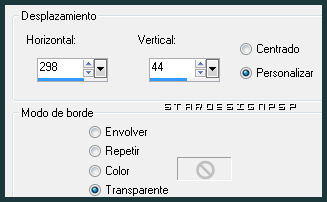
Capas_ Duplicar
Imagen_ Cambiar de tamaño_ Redimensionar al 55%
Todas las capas sin seleccionar
Imagen_ Voltear
Efectos_ Efectos de la Imagen_ Desplazamiento
Desplazamiento Horizontal_ -97
Desplazamiento Vertical_ -83
Transparente_ Seleccionado

Capas_ Modo de capas_ Superposición
Etapa 4
Activar el tube mercoeur
Edición_ Copiar
Regresar a nuestro trabajo
Edición_ Pegar como nueva capa
Capas_ Organizar_ Enviar abajo (por debajo de la segunda bola del punto anterior)
Efectos_ Efectos de la Imagen_ Desplazamiento
Desplazamiento Horizontal_ 57
Desplazamiento Vertical_ 13
Transparente_ Seleccionado
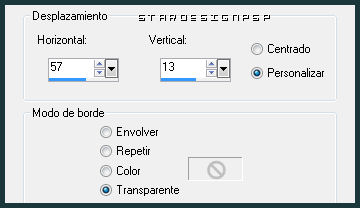
Activar el tube femmemaquillage
Edición_ Copiar
Regresar a nuestro trabajo
Edición_ Pegar como nueva capa
Colocar en su sitio en la parte superior izquierda
Activar el tube vector
Edición_ Copiar
Regresar a nuestro trabajo
Edición_ Pegar como nueva capa
Colocar en la parte inferior izquierda
Ver modelo final
Capas_ Modo de capas_ Luminosidad
Etapa 5
Activar el tube profil femme
Edición_ Copiar
Regresar a nuestro trabajo
Edición_ Pegar como nueva capa
Colocar en la parte inferior derecha
Ver modelo final
Activar el tube e peignecoiffure
Edición_ Copiar
Regresar a nuestro trabajo
Edición_ Pegar como nueva capa
Colocar en la parte superior de los cabellos de la mujer
Capas_ Modo de capas_ Luminosidad
Etapa 6
Capas_ Fusionar visibles
Capas_ Duplicar
Efectos_ Complementos_ Penta Com/ Rounded Corner anti aliased
Valores_ 49
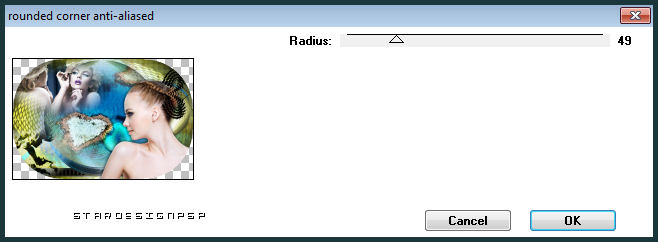
Imagen_ Cambiar de tamaño_ Redimensionar al 90%
Todas las capas sin seleccionar
Situaros sobre la capa de debajo
Efectos_ Complementos_ Italien Editor/ Disturbo con dissolvenza sui Bordi
Valores según captura
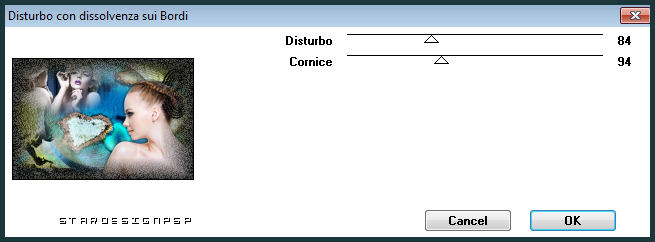
Ajustar_ Matiz y Saturación_ Colorear
Matiz_ 50 Saturación_ 119
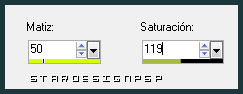
Capas_ Fusionar visibles
Edición_ Copiar
Imagen_ Agregar bordes_ Simétrico_ 20 pixeles en un color que contraste
Activar la varita mágica_ Seleccionar el borde
Edición_ Pegar en la selección
Ajustar_ Matiz y Saturación_ Colorear
Matiz_ 136 Saturación_ 119
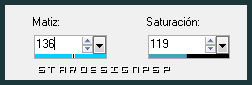
Selecciones_ Anular selección
Añadir vuestra firma en nueva capa
Guardar en formato Jpg optimizado a 20
Vuestro trabajo ha terminado. Espero que os haya gustado tanto como a Roserika realizarlo. Os agradezco que me hayáis acompañado hasta el final, y os espero en el próximo tutorial.
©todos los derechos reservados


